11 лаких решења за поправљање апликација које не раде на Самсунг ТВ-у
Мисцелланеа / / April 05, 2023
Самсунг паметни телевизори су једне од најбољих машина које могу побољшати ваше искуство гледања ТВ-а. Уз све бољу технологију, Самсунг ТВ вам доноси висококвалитетно визуелно и аудио искуство са својим софистицираним паметним телевизорима. Са Самсунг-ом Смарт ТВ, корисници могу да уживају не само у ТВ емисијама већ иу својим омиљеним сервисима за стримовање, као што су Нетфлик, Хулу и Амазон Приме Видео. малобројни. Смарт ТВ вам такође може донети најбоље филмове и емисије на захтев. Упркос свим фенси функцијама, понекад ваш Самсунг ТВ може наићи на разне проблеме. Многи корисници су се можда жалили да је апликација која не ради на Самсунг ТВ-у уобичајен проблем са Самсунг ТВ-ом. Овај проблем може бити узрокован разним проблемима, као што су лош интернет или оштећени кеш апликације. Понекад корисници открију да не могу да покрену своје апликације на Самсунг ТВ-у јер се стално падају. У овом водичу ћемо разговарати о методама и разлозима за решавање проблема са падом апликације Самсунг ТВ. Дакле, ако не можете да повежете свој Самсунг ТВ са апликацијама, ово је савршен водич за вас. Наставите да читате да бисте сазнали како да вратите апликације на Самсунг Смарт ТВ.

Преглед садржаја
- Како да поправите да апликације не раде на Самсунг ТВ-у
- 1. метод: Решите проблеме са мрежним везама
- Метод 2: Надгледање времена рада сервера апликација
- Метод 3: Извршите хладно поновно покретање
- Метод 4: Извршите ажурирање софтвера
- Метод 5: Ажурирајте фирмвер Самсунг ТВ-а
- Метод 6: Ресетујте Смарт Хуб
- Метод 7: Ажурирајте апликацију
- Метод 8: Обришите кеш апликације
- Метод 9: Поново инсталирајте апликацију
- Додатне методе
Како да поправите да апликације не раде на Самсунг ТВ-у
Могу постојати различити разлози због којих апликације не раде Самсунг ТВ питање. Неки од могућих разлога за ово питање су наведени овде.
- Лоша или нестабилна интернет веза је један од најчешћих разлога за овај проблем.
- Проблеми са сервером са одређеном апликацијом такође могу узроковати грешке у вези.
- Неправилно учитавање ТВ-а или грешке могу узроковати грешке у повезивању са апликацијама.
- Застарели системски софтвер такође може бити одговоран за проблем.
- Оштећен или застарео фирмвер за Самсунг ТВ такође може изазвати ову грешку.
- Неисправна подешавања Смарт Хуб-а су такође повезана са овом грешком.
- Застарела апликација такође може изазвати овај проблем.
- Оштећени кеш апликације такође може бити повезан са овом грешком.
- Неправилна инсталација апликације је чест разлог за ову грешку.
- Неисправна ДНС подешавања и географска ограничења апликације такође могу изазвати ову грешку.
У следећем водичу ћемо разговарати о методама за решавање различитих проблема, као што су Самсунг ТВ апликације које се не ажурирају. Такође, прочитајте у овом водичу начин за поновну инсталацију и како да вратите апликације на Самсунг смарт ТВ.
1. метод: Решите проблеме са мрежним везама
Један од најчешћих разлога зашто апликације не раде на вашем Самсунг ТВ-у је лоша мрежна веза. Ако имате проблем где је ваш Самсунг ТВ повезан на интернет, али апликације не раде, први корак који бисте требали размотрити је да поправите грешке мрежне везе које могу узроковати ово питање.
Корак И: Поново покрените ВиФи рутер
Поправљање ВиФи веза је један од првих метода којим можете покушати да поправите апликације које не раде на проблемима са Самсунг ТВ-ом. Генерално, већина грешака у повезивању апликација на вашем паметном ТВ-у је узрокована неправилним везама рутера. Стога, уверите се да сте правилно повезали рутер да бисте избегли рушење Самсунг ТВ апликација. Проверите наш водич Како да решите проблеме са Ви-Фи везом за Самсунг ТВ и имплементирати исто.

Проверите да ли је веза обновљена.
Корак ИИ: Проверите мрежну везу
Ако проблеме са везом са апликацијом за стриминг на вашем Самсунг ТВ-у није изазвао ВиФи рутер, онда би грешка могла бити у вашем интернет провајдеру. У овом случају, требало би да размислите о томе да проверите са интернет услугом коју користите да бисте били сигурни да имате јаку и стабилну мрежну везу. Такође је важно да се уверите да имате активан интернет план на својим уређајима за коришћење интернет услуга и избегавате проблеме као што су Самсунг ТВ апликације које се не ажурирају. Међутим, ако и даље добијате спору и лошу интернет везу и не можете да схватите како да је поправите, требало би да проверите Спора интернет веза? 10 начина да убрзате свој интернет! Наставите да читате да бисте сазнали како да вратите апликације на Самсунг смарт ТВ.

Метод 2: Надгледање времена рада сервера апликација
Један од главних разлога због којих је Самсунг ТВ повезан на интернет, али апликације не раде проблеми са вашим Самсунг ТВ-ом је тај што су сервери апликација у том тренутку искључени. Ситуација пада сервера може зауставити све функције апликације и можда нећете моћи да користите ове апликације за стримовање на Самсунг ТВ-у. У овом случају, не можете много да урадите да бисте решили проблем са рушењем или нефункционисањем Самсунг ТВ апликација. Пошто је ово технички проблем, мораћете само да сачекате док програмери апликација не реше проблеме са сервером. Такође можете да проверите статус сервера одређених апликација са различитих веб локација за праћење сервера, нпр Довндетецтор.
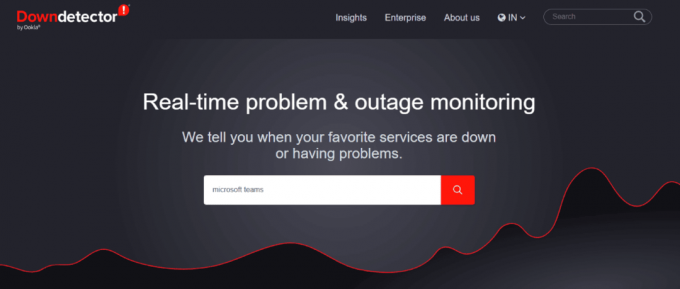
Такође прочитајте:Решите проблем са црним екраном на Самсунг Смарт ТВ-у
Метод 3: Извршите хладно поновно покретање
Извођење хладног покретања на вашем Самсунг Смарт ТВ-у слично је поновном покретању рачунара. Када извршите хладно покретање свог Самсунг ТВ-а, ваш ТВ се гаси и поново покреће са потпуно новом секвенцом покретања. Извођење хладног покретања је један од најефикаснијих метода за поправљање апликација које не раде на проблемима са Самсунг ТВ-ом.
Стога можете извршити хладно поновно покретање вашег Самсунг ТВ-а да бисте поправили апликације које не раде на проблему са Самсунг ТВ-ом. Можете да пратите два различита начина да поново покренете Самсунг ТВ да бисте поправили Самсунг ТВ повезан на интернет, али апликације не раде проблем.
Опција И: Хладно поновно покретање ТВ-а помоћу даљинског управљача
Да бисте избегли проблем са ажурирањем Самсунг ТВ апликација, можете покушати да поново покренете Самсунг паметни ТВ. Поновно покретање телевизора помоћу даљинског управљача је најједноставнији начин поновног покретања Самсунг ТВ-а. Овај метод се може извести пратећи ове једноставне кораке. Наставите да читате да бисте сазнали како да вратите апликације на Самсунг паметни ТВ.
1. Проверите да ли је ваш ТВ укључен (није у режиму приправности).
2. Дуго притисните дугме за укључивање на даљинском и сачекајте да се напајање поново укључи.
Белешка: Када притиснете дугме за напајање, Самсунг ТВ ће се искључити, међутим, морате да држите дугме за напајање све док се напајање поново не укључи.
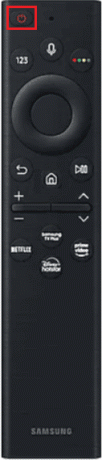
3. Сада притисните Хоме дугме на даљинском.
4. На крају, пронађите и отворите апликацију.
Опција ИИ: Хладно поновно покретање ТВ-а ручно
Још један ефикасан метод за хладно поновно покретање вашег Самсунг ТВ-а је да га извршите ручно. Да бисте решили проблем пада Самсунг ТВ апликација овим методом, неће вам требати даљински управљач за ТВ.
1. Искључите кабл за напајање вашег ТВ-а из главне утичнице.

2. Сачекајте пар минута.
3. Сада, прикључите свој ТВ вратите у електричну утичницу, а затим га укључите.

4. Сада притисните Кућа дугме.
5. Идите до и изаберите апликацију.
Метод 4: Извршите ажурирање софтвера
Ако претходне методе не помогну и и даље имате апликације које не раде на проблему са Самсунг ТВ-ом, можете покушати да проверите да ли постоји ажурирање софтвера за ваш Самсунг ТВ. Ажурирање ће вам помоћи да решите грешке и безбедносне проблеме на вашем уређају.
1. притисните Хоме дугме.
2. Сада, идите до Подешавања.
3. Ево, изаберите Подршка, а затим изаберите Ажурирање софтвера.

4. На крају, изаберите Ажурирање сада да започнете ажурирање вашег Самсунг ТВ-а.

Такође прочитајте:Како преузети апликације на Самсунг Смарт ТВ
Метод 5: Ажурирајте фирмвер Самсунг ТВ-а
Ако ажурирање системског софтвера не реши проблем, можете покушати да ажурирате фирмвер Самсунг ТВ-а да бисте решили проблем. Ажурирања фирмвера обично решавају проблеме са хардвером вашег телевизора.
1. На даљинском управљачу за ТВ притисните Кућа дугме за отварање Смарт Хуб.
2. Ево, изаберите Подешавања из менија паметног чворишта.
3. Сада пронађите и изаберите Ажурирање софтвера таб.

4. Сада, кликните Ажурирање сада опција.
5. Сачекајте да се преузимање заврши.
Инсталирајте ажурирање фирмвера пратећи упутства на екрану вашег Самсунг ТВ-а.
Метод 6: Ресетујте Смарт Хуб
Смарт Хуб је интелигентни систем менија за Самсунг Смарт ТВ који корисницима пружа једноставно и глатко искуство опција менија. Мени Смарт Хуб олакшава навигацију по Самсунг ТВ-у и проналажење омиљених филмова и ТВ емисија. Међутим, ако постоје грешке у менију Смарт Хуб и он не ради исправно, можете наићи на различите проблеме са својим Самсунг ТВ-ом, као што су апликације које не раде на Самсунг ТВ-у. Ове проблеме можете да решите тако што ћете ресетовати мени Смарт Хуб. Процес за ресетовање Смарт Хуб-а може се разликовати у зависности од модела и датума производње вашег Самсунг ТВ-а. Ако је ваш модел Самсунг Смарт ТВ-а направљен 2018. године или раније, можете користити ове једноставне кораке да ресетујете Смарт Хуб на свом Самсунг ТВ-у.
1. На свом Самсунг ТВ-у идите на Подешавања.
2. Сада, изаберите Подршка.

3. Ево, изаберите Самодијагностика.

4. На крају, изаберите Ресетујте Смарт Хуб.
Белешка: Током процеса подешавања, Самсунг ТВ може тражити ваш ПИН за ТВ. Подразумевани ПИН за Самсунг ТВ је 0000. Међутим, ако сте променили ПИН, унесите тај ПИН да бисте довршили процес.
Белешка: Ако користите Самсунг ТВ произведен 2019. године или касније, можда ћете пронаћи различите опције подешавања за ресетовање паметног чворишта да бисте поправили Самсунг ТВ повезан на интернет, али апликације не раде проблем. У овом случају, на вашем Самсунг ТВ-у идите на Подешавања> Подршка > Нега уређаја > Самодијагностика, и овде изаберите Ресетујте Смарт Хуб. Ако и даље имате проблема са Самсунг ТВ апликацијама које се не ажурирају, можете испробати следећи метод.

Такође прочитајте: Како да решите проблеме са Ви-Фи везом за Самсунг ТВ
Метод 7: Ажурирајте апликацију
Проблем може изазвати и застарела верзија апликације на вашем Самсунг ТВ-у. Стога, ажурирање апликације на вашем Самсунг паметном телевизору може поправити апликације које не раде на Самсунг ТВ-у и разне друге проблеме. Процес ажурирања апликације на вашем Самсунг ТВ-у зависи од модела вашег телевизора. Постоје два начина да ажурирате апликацију на свом Самсунг ТВ-у да бисте решили проблеме са рушењем Самсунг ТВ апликација.
Опција И: Ажурирајте апликацију на новим Самсунг ТВ моделима
Можете да пратите ове једноставне кораке да бисте ажурирали апликацију на својим новијим моделима Самсунг телевизора. Наставите да читате да бисте сазнали како да вратите апликације на Самсунг паметни ТВ.
1. На даљинском управљачу за ТВ притисните Кућа кључ.
2. Ево, изаберите Аппс а затим изаберите Подешавања.

3. Сада, окрени се ауто-упдате са горње десне стране ТВ екрана.
4. Ако је ажурирање на чекању, биће аутоматски преузето и инсталирано.
Опција ИИ: Ажурирајте апликацију на старим Самсунг ТВ моделима
Можете да пратите ове једноставне кораке да бисте ажурирали апликацију на старијим моделима Самсунг телевизора.
1. На даљинском управљачу притисните Смарт Хуб дугме.
2. Ево, изаберите Изабран и идите до проблематична апликација.

3. Сада притисните Ентер дугме.
4. Овде се померите надоле и изаберите Ажурирајте апликације опција.
5. Сада, изаберите Изабери све и онда ажурирање.
Сачекајте да се апликација заврши ажурирање.
Метод 8: Обришите кеш апликације
Понекад проблеми са апликацијама могу бити узроковани оштећеним подацима кеша. Када апликација има сачуване оштећене податке из кеша, може доћи до квара и неће радити исправно. Самсунг ТВ вам омогућава да обришете кеш меморију апликације да бисте решили различите проблеме са апликацијама. Можете да пратите ове једноставне кораке да бисте обрисали кеш меморију апликација на вашем Самсунг ТВ-у да бисте решили да апликације не раде на проблему са Самсунг ТВ-ом.
1. притисните Хоме дугме на даљинском управљачу за Самсунг ТВ да бисте отворили Смарт Хуб Опције.
2. Ево, изаберите Подешавања.

3. Сада идите до и изаберите Аппс таб.
4. Сада, изаберите Системске апликације.
5. Овде пронађите и изаберите проблематичну апликацију.
6. Сада, изаберите Цлеар Цацхе опција.
7. На крају, притисните У реду да потврдите процес.
Ако овај метод не реши проблеме са Самсунг ТВ апликацијама, можете испробати следећи метод.
Метод 9: Поново инсталирајте апликацију
Ако претходне методе не помогну у решавању проблема, можете размислити о поновном инсталирању проблематичне апликације на вашем Самсунг ТВ-у. Можете да пратите ове једноставне кораке да бисте деинсталирали, а затим инсталирали апликацију на Самсунг ТВ да бисте схватили како да вратите апликације на Самсунг Смарт ТВ.
1. притисните Хоме дугме.

2. Ево, изаберите Аппс из менија на екрану.
3. Сада, изаберите Подешавања.

4. Сада, идите на проблематична апликација.
5. Ево, изаберите Избриши.
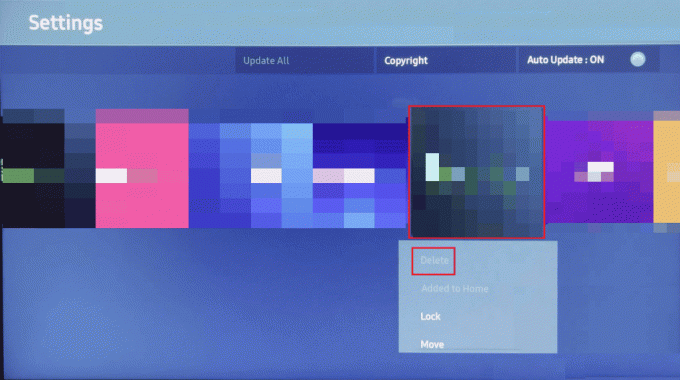
6. Сада притисните Избриши у искачућем прозору да бисте потврдили процес.
7. Сада притисните Кућа дугме.
8. Изаберите Аппс из менија.
9. Овде изаберите лупа икона на екрану апликација.
10. Унесите назив апликације у поље за претрагу.
11. Изаберите апликацију из резултата, а затим притисните Инсталирај дугме.
Такође прочитајте: Како да добијете Самсунг Пассворд Манагер
Додатне методе
Следе неке од додатних метода за решавање различитих проблема, као што је проблем са ажурирањем Самсунг ТВ апликација.
Метод 1: Промените ДНС поставке
Ако ДНС подешавања нису тачна на вашем Самсунг ТВ-у, можда ћете имати различитих проблема док покушавате да покренете апликацију. Можете да пратите ове једноставне кораке да поправите Самсунг ТВ повезан на интернет, али апликације не раде проблем.
1. На свом Самсунг ТВ-у идите на Подешавања мени, а затим изаберите Мрежа опција.

2. Сада, изаберите Статус мреже а затим изаберите ИП подешавања.

3. Ево, отвори ДНС подешавања а затим изаберите Унесите ручно.
4. Тип 8.8.8.8 у кутију.
5. Затим примените све промене и искључите Самсунг Смарт ТВ.
6. Сачекајте минут и укључите напајање.
Ако ово не реши проблем са падом Самсунг ТВ апликација, можете испробати и следећи метод.
Метод 2: Промените локацију
Понекад апликација може имати географска ограничења, која могу ограничити ваш приступ неким апликацијама. Можете да поправите апликације које не раде на проблемима са Самсунг ТВ-ом тако што ћете променити локацију у подешавањима.
1. На свом Самсунг ТВ-у идите на Смарт Хуб мени.

2. На даљинском, притисните 2, 8, 9, (Шифра се може разликовати у зависности од модела телевизора; проверите у приручнику код за ваш ТВ.)
3. Идите до Локација Интернет услуге и сагласни са условима и одредбама.
4. Изаберите другу земљу.
5. На крају, сачекајте да се Смарт Хуб поново учита и вратите га на првобитну локацију.
Често постављана питања (ФАК)
К1. Зашто апликације не раде на мом Самсунг ТВ-у?
Анс. Могу постојати различити разлози због којих апликација не ради на вашем Самсунг ТВ-у. Неки од разлога укључују оштећене кеш податке и лоше интернет везе.
К2. Како да решим проблем са апликацијама које не раде на свом Самсунг ТВ-у?
Анс. Можете покушати да решите овај проблем користећи различите методе, као што је ажурирање системског софтвера и ресетовање менија паметног чворишта.
К3. Могу ли да инсталирам апликације на свој Самсунг ТВ?
Анс. да, можете да инсталирате апликације на свој Самсунг ТВ за стримовање и репродукцију музике.
К4. Могу ли да стримујем Нетфлик на свом Самсунг ТВ-у?
Анс. Да, Нетфлик се може инсталирати на Самсунг Смарт ТВ за стримовање омиљених емисија и филмова.
К5. Како могу да уклоним апликације са свог Самсунг ТВ-а?
Анс. Можете да уклоните инсталиране апликације са свог Самсунг ТВ-а тако што ћете отићи до подешавања.
Препоручено:
- Можете ли да користите своју Хоризон Голд картицу у Валмарту
- Како ресетовати Самсунг Галаки С8 без Гоогле налога
- Поправите Хулу који не ради на Самсунг ТВ-у
- Поправите грешку везања модела на Самсунг ТВ-у
Надамо се да вам је овај водич био од помоћи и да сте успели да поправите апликације не раде на Самсунг ТВ-у питање. Јавите нам који метод вам је помогао. Ако имате било какве предлоге или питања за нас, обавестите нас у одељку за коментаре.



